
آموزش بزرگنمایی عکس بدون افت کیفیت با استفاده از فتوشاپ
در صورتی که میخواهید اندازه یک تصویر را به اندازهای بزرگتر از حد خودش تغییر دهید، به طور حتم از کیفیت آن کاسته خواهد شد. چرا که با بزرگنمایی تصویر، تعداد پیکسل آن کاهش مییابد و در نتیجه افت کیفیت را به همراه خواهد داشت.
اما فتوشاپ این امکان را به شما میدهد تا تصویر را بدون افت کیفیت، تا اندازه مشخصی بزرگنمایی کنید. فتوشاپ این کار را با کپی کردن پیکسلهای همسایه انجام میدهد به این صورت که همزمان با بزرگنمایی، پیکسلهایی که از بین رفتهاند را با کپی نزدیکترین پیکسل کناری آن جایگزین میکند.
برای اینکار مراحل زیر را دنبال کنید:
در نوار منوها، به منوی Image رفته و گزینه Image size را انتخاب کنید.
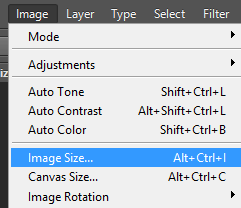
اکنون اندازه مورد نظرتان را در کادرهای Height و With (طول و عرض) وارد کنید.
نکته: در نسخههای پایین تر فتوشاپ، تیک گزینه Constrain Proportions باید فعال باشد
در کادر مقابل گزینه Resample، گزینه (Nearest Neighbor (Hard edges را انتخاب کرده و Ok را بزنید.
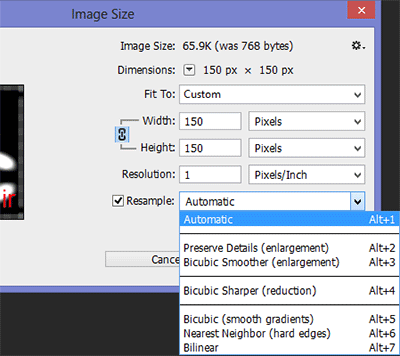
با این کار، تصویر شما با کمترین افت کیفیت بزرگتر خواهد شد
نویسنده: ناصری
منبع: http://pcaid.ir
ایمیل: pcaid.ir@gmail.com
:: موضوعات مرتبط:
آموزش فتوشاپ ,
آموزش نرم افزار فتوشاپ ,
تمرین های فتوشاپ ,
,
:: برچسبها:
بزرگنمایی با فتوشاپ ,
بزرگنمایی بدون افت کیفیت در فتوشاپ ,
آموزش استفاده از image size ,
روش بزرگ کردن اندازه عکس در فتوشاپ ,
بزرگ کردن عکس ,
زوم کردن عکس بدون افت کیفیت ,
بهترین روش بزرگنمایی تصویر ,
بهترین روش بزرگ کردن عکس بدون افت کیفیت ,
آموزش فتوشاپ cc ,
آموزش استفاده از Photoshop cc ,
بزرگ کرد عکس در Photoshop ,
